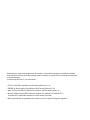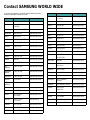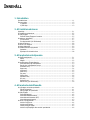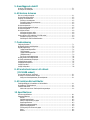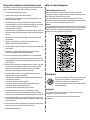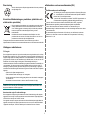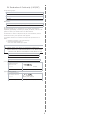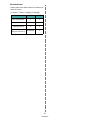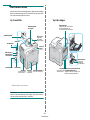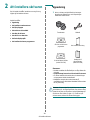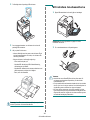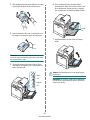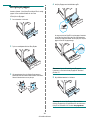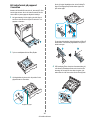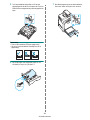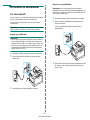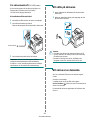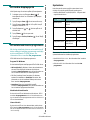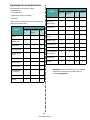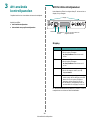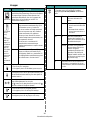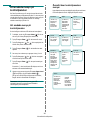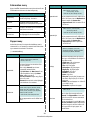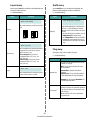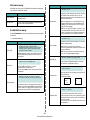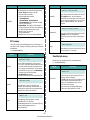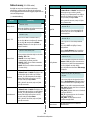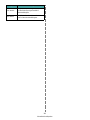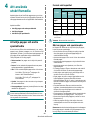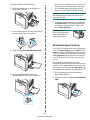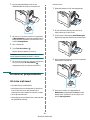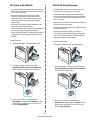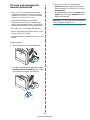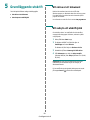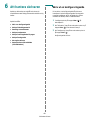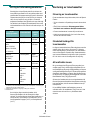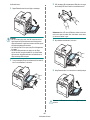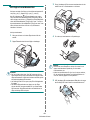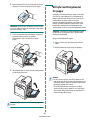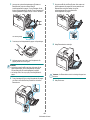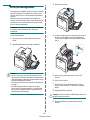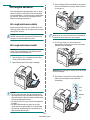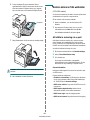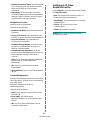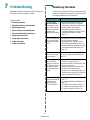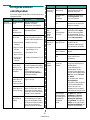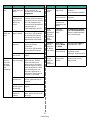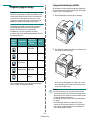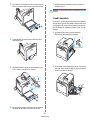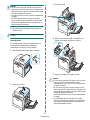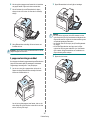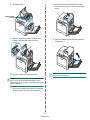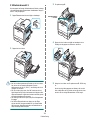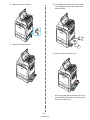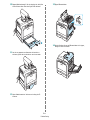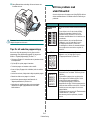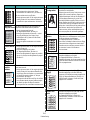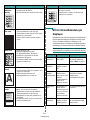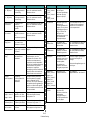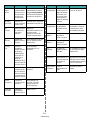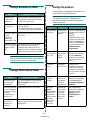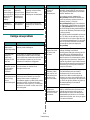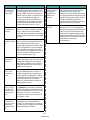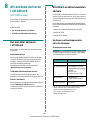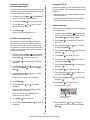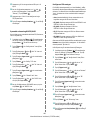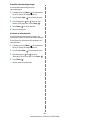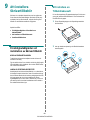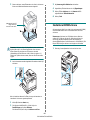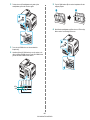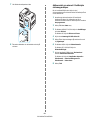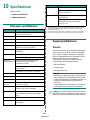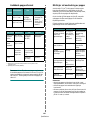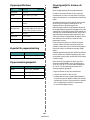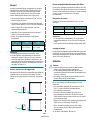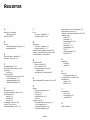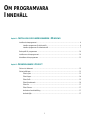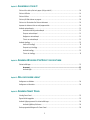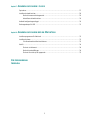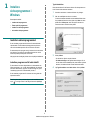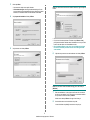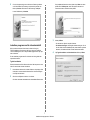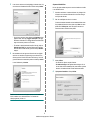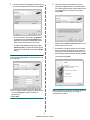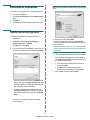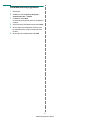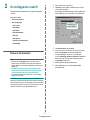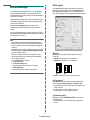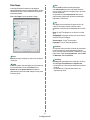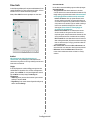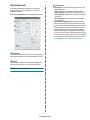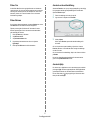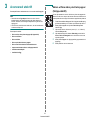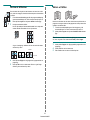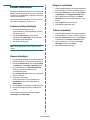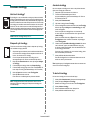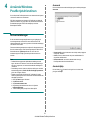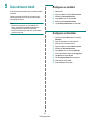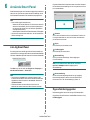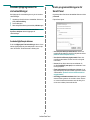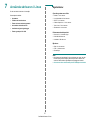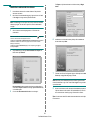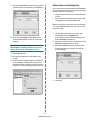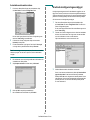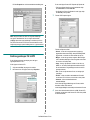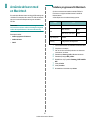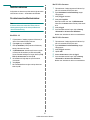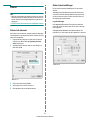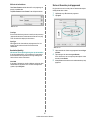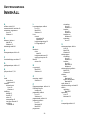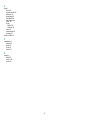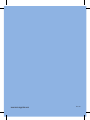Bruksanvisningen är endast avsedd för information. All information i bruksanvisningen kan ändras utan föregående meddelande.
Samsung Electronics ansvarar inte för några ändringar, direkta eller indirekta, som uppstår från eller är relaterade till användningen
av denna bruksanvisning.
© 2005 Samsung Electronics Co., Ltd. Med ensamrätt.
• CLP-650 och CLP-650N är modellnamn som tillhör Samsung Electronics Co., Ltd.
• SAMSUNG och Samsung logotyp är varumärken som tillhör Samsung Electronics Co., Ltd.
• Apple, TrueType, Laser Writer och Macintosh är varumärken som tillhör Apple Computer, Inc.
• Microsoft, Windows, Windows 98SE, Windows Me, Windows 2000, Windows 2003, Windows NT 4.0,
och Windows XP är registrerade varumärken som tillhör Microsoft Corporation.
• Alla övriga varumärken eller produktnamn är varumärken som tillhör respektive företag eller organisation.

Contact SAMSUNG WORLD WIDE
If you have any comments or questions regarding Samsung products,
contact the SAMSUNG customer care center.
Country Customer Care Center Web Site
CANADA 1-800-SAMSUNG (7267864) www.samsung.com/ca
MEXICO 01-800-SAMSUNG
(7267864)
www.samsung.com/mx
U.S.A 1-800-SAMSUNG (7267864) www.samsung.com
ARGENTINE 0800-333-3733 www.samsung.com/ar
BRAZIL 0800-124-421 www.samsung.com/br
CHILE 800-726-7864 (SAMSUNG) www.samsung.com/cl
COSTA RICA 0-800-507-7267 www.samsung.com/latin
ECUADOR 1-800-10-7267 www.samsung.com/latin
EL SALVADOR 800-6225 www.samsung.com/latin
GUATEMALA 1-800-299-0013 www.samsung.com/latin
JAMAICA 1-800-234-7267 www.samsung.com/latin
PANAMA 800-7267 www.samsung.com/latin
PUERTO RICO 1-800-682-3180 www.samsung.com/latin
REP.
DOMINICA
1-800-751-2676 www.samsung.com/latin
TRINIDAD &
TOBAGO
1-800-7267-864 www.samsung.com/latin
VENEZUELA 1-800-100-5303 www.samsung.com/latin
BELGIUM 02 201 2418 www.samsung.com/be
CZECH
REPUBLIC
844 000 844 www.samsung.com/cz
DENMARK 38 322 887 www.samsung.com/dk
FINLAND 09 693 79 554 www.samsung.com/fi
FRANCE 08 25 08 65 65
(€ 0,15/min)
www.samsung.com/fr
GERMANY 01805 - 121213
(€ 0,12/min)
www.samsung.de
HUNGARY 06 40 985 985 www.samsung.com/hu
ITALIA 199 153 153 www.samsung.com/it
LUXEMBURG 02 261 03 710 www.samsung.lu
NETHERLANDS 0900 20 200 88
(€ 0,10/min)
www.samsung.com/nl
NORWAY 231 627 22 www.samsung.com/no
POLAND 0 801 801 881 www.samsung.com/pl
PORTUGAL 80 8 200 128 www.samsung.com/pt
SLOVAKIA 0850 123 989 www.samsung.com/sk
SPAIN 902 10 11 30 www.samsung.com/es
SWEDEN 08 585 367 87 www.samsung.com/se
U.K 0870 242 0303 www.samsung.com/uk
RUSSIA 8-800-200-0400 www.samsung.ru
UKRAINE 8-800-502-0000 www.samsung.com/ur
AUSTRALIA 1300 362 603 www.samsung.com/au
CHINA 800-810-5858
010- 6475 1880
www.samsung.com.cn
HONG KONG 2862 6001 www.samsung.com/hk
INDIA 3030 8282
1600 1100 11
www.samsung.com/in
INDONESIA 0800-112-8888 www.samsung.com/id
JAPAN 0120-327-527 www.samsung.com/jp
MALAYSIA 1800-88-9999 www.samsung.com/my
PHILIPPINES 1800-10-SAMSUNG
(7267864)
www.samsung.com/ph
SINGAPORE 1800-SAMSUNG (7267864) www.samsung.com/sg
THAILAND 1800-29-3232
02-689-3232
www.samsung.com/th
TAIWAN 0800-329-999 www.samsung.com/tw
VIETNAM 1 800 588 889 www.samsung.com/vn
SOUTH AFRICA 0860 7267864 (SAMSUNG) www.samsung.com/za
U.A.E 800SAMSUNG (7267864) www.samsung.com/mea
Country Customer Care Center Web Site

INNEHÅLL
1. Introduktion
Specialfunktioner ................................................................................................................... 1.1
Skrivarens delar .................................................................................................................... 1.3
Vy framifrån .................................................................................................................... 1.3
Vy från höger ................................................................................................................... 1.3
2. Att installera skrivaren
Uppackning ........................................................................................................................... 2.1
Att installera tonerkassetterna ................................................................................................. 2.2
Att fylla på papper ................................................................................................................. 2.4
Att ändra format på papperet i kassetten ............................................................................. 2.5
Att ansluta en skrivarkabel ...................................................................................................... 2.7
För lokal utskrift ............................................................................................................... 2.7
För nätverksutskrift (CLP-650N endast) ............................................................................... 2.8
Att sätta på skrivaren ............................................................................................................. 2.8
Att skriva ut en demosida ....................................................................................................... 2.8
Att ändra displayspråk ............................................................................................................ 2.9
Att installera skrivarens programvara ....................................................................................... 2.9
Systemkrav ..................................................................................................................... 2.9
Egenskaper för skrivardrivrutinen ..................................................................................... 2.10
3. Att använda kontrollpanelen
Att förstå kontrollpanelen ........................................................................................................ 3.1
Display ........................................................................................................................... 3.1
Knappar .......................................................................................................................... 3.2
Att använda menyn på kontrollpanelen ..................................................................................... 3.3
Att använda menyn på kontrollpanelen ................................................................................ 3.3
Översikt över kontrollpanelens menyer ................................................................................ 3.3
Information meny ............................................................................................................. 3.4
Papper meny ................................................................................................................... 3.4
Layout meny .................................................................................................................... 3.5
Grafik meny ..................................................................................................................... 3.5
Färg meny ....................................................................................................................... 3.5
Skrivare meny ................................................................................................................. 3.6
Installation meny ............................................................................................................. 3.6
PCL meny ........................................................................................................................ 3.7
PostScript meny ............................................................................................................... 3.7
Nätverk meny (CLP-650N endast) ....................................................................................... 3.8
4. Att använda utskriftsmedia
Att välja papper och andra specialmedia ................................................................................... 4.1
Format och kapacitet ........................................................................................................ 4.1
Råd om papper och specialmedia ........................................................................................ 4.1
Att fylla på papper ................................................................................................................. 4.2
Att använda kassett 1 ....................................................................................................... 4.2
Att använda tillbehörskassetten .......................................................................................... 4.2
Att använda multi-kassetten (MPT) ..................................................................................... 4.2
Att använda manuell matning ............................................................................................. 4.3
Att skriva ut på specialmedia ................................................................................................... 4.4
Att skriva ut på kuvert ...................................................................................................... 4.4
Att skriva ut på etiketter .................................................................................................... 4.5
Utskrift på förtryckt papper ................................................................................................ 4.5
Att skriva ut på kortpapper eller material i specialstorlek ....................................................... 4.6

5. Grundläggande utskrift
Att skriva ut ett dokument ...................................................................................................... 5.1
Att avbryta ett utskriftsjobb .................................................................................................... 5.1
6. Att hantera skrivaren
Skriv ut en konfigureringssida .................................................................................................. 6.1
Att byta förbrukningsmaterial .................................................................................................. 6.2
Hantering av tonerkassetter .................................................................................................... 6.2
Förvaring av tonerkassetter ............................................................................................... 6.2
Förväntad livslängd för tonerkassetter ................................................................................. 6.2
Att omfördela tonern ......................................................................................................... 6.2
Att byta tonerkassetter ........................................................................................................... 6.4
Att byta överföringsbandet för papper ....................................................................................... 6.5
Att byta fixeringsenhet ........................................................................................................... 6.7
Att rengöra skrivaren .............................................................................................................. 6.8
Att rengöra skrivarens utsida ............................................................................................. 6.8
Att rengöra skrivarens insida .............................................................................................. 6.8
Hantera skrivaren från webbsidan (CLP-650N endast) ................................................................. 6.9
Att ställa in avisering via e-post .......................................................................................... 6.9
Inställningar för fliken Kontaktinformation ......................................................................... 6.10
7. Problemlösning
Felsökning Checklista ............................................................................................................. 7.1
Att åtgärda allmänna utskriftsproblem ...................................................................................... 7.2
Åtgärda pappersstopp ............................................................................................................. 7.4
I pappersinmatningsområdet .............................................................................................. 7.4
I multi-kassetten .............................................................................................................. 7.5
I pappersutmatningsområdet ............................................................................................. 7.7
I tillbehörskassett 2 .......................................................................................................... 7.9
Tips för att undvika pappersstopp ..................................................................................... 7.12
Att lösa problem med utskriftskvalitet .................................................................................... 7.12
Att förstå meddelandena på displayen ..................................................................................... 7.14
Vanliga Windows-problem ..................................................................................................... 7.17
Vanliga Macintosh-problem .................................................................................................... 7.17
Vanliga PS-problem .............................................................................................................. 7.17
Vanliga Linuxproblem ........................................................................................................... 7.18
8. Att använda skrivaren i ett nätverk
(CLP-650N endast)
Hur man delar skrivaren i ett nätverk ....................................................................................... 8.1
Att ställa in en nätverksansluten skrivare .................................................................................. 8.1
Konfigurera nätverksparametrar på kontrollpanelen .............................................................. 8.1
9. Att installera Skrivartillbehör
Försiktighetsåtgärder vid installation av Skrivartillbehör .............................................................. 9.1
Att installera en Tillbehörskassett ............................................................................................. 9.1
Installera DIMM-minne ........................................................................................................... 9.2
Aktivera det nya minnet i PostScripts skrivaregenskaper ........................................................ 9.4
10. Specifikationer
Skrivarens specifikationer ..................................................................................................... 10.1
Pappersspecifikationer .......................................................................................................... 10.1
Översikt ........................................................................................................................ 10.1
Godkända pappersformat ................................................................................................ 10.2
Riktlinjer vid användning av papper .................................................................................. 10.2
Pappersspecifikationer ..................................................................................................... 10.3
Kapacitet för pappersutmatning ........................................................................................ 10.3
Pappersinmatningskapacitet ............................................................................................. 10.3
Förvaringsmiljö för skrivare och papper ............................................................................. 10.3
Kuvert .......................................................................................................................... 10.4
Etiketter ........................................................................................................................ 10.4

i
Viktiga säkerhetsåtgärder och säkerhetsanvisningar
Vid användning av denna maskin ska de grundläggande säkerhetsföreskrifterna alltid
följas för att minska risken för brand, elektriska stötar och personskador:
1 Läs och se till att du förstår alla anvisningarna.
2 Använd sunt förnuft när du hanterar elektrisk utrustning.
3 Följ alla varningar och instruktioner som finns angivna på maskinen och i den
litteratur som medföljer maskinen.
4 Om bruksanvisningen verkar strida mot säkerhetsanvisningarna ska du följa
säkerhetsanvisningarna. Du kan ha missförstått bruksanvisningen. Om du tycker
att det är motstridiga anvisningar ber vi dig kontakta din försäljare eller
servicerepresentant för att få hjälp.
5 Koppla bort maskinen ur vägguttaget innan du utför någon rengöring. Använd inte
vätska eller aerosoldrivna rengöringsprodukter. Använd endast en fuktig trasa vid
rengöring.
6 Placera inte maskinen på ett instabilt underlag. Den kan falla ner och orsaka
allvarliga skador.
7 Maskinen får aldrig placeras på, i närhet av eller över element, kaminer,
luftkonditioneringsenhet eller ventilationskanaler.
8 Låt ingenting stå på nätsladden. Placera inte maskinen där det finns risk att någon
går på sladdarna.
9 Överbelasta inte vägguttag eller förlängningssladdar. Detta kan försämra
prestanda och ge upphov till risk för eldsvåda eller elstötar.
10 Låt inte eventuella husdjur tugga på nätsladden eller PC:ns anslutningskablar.
11 För inte in föremål i maskinen genom öppningar i lådan eller höljet. De kan vidröra
farlig högspänning och ge upphov till risk för eldsvåda eller stötar. Spill inte vätska
på eller i maskinen.
12 Minimera risken för elstötar genom att aldrig montera isär maskinen. Ta den alltid
till en kvalificerad serviceverkstad om reparation behövs. Om du öppnar eller
stänger luckor kan du utsättas för högspänning eller andra risker. Felaktig
montering kan medföra elstötar när enheten används efteråt.
13 Koppla loss maskinen från PC:n och väggurtaget och lämna maskinen till
kvalificerad service om något av detta inträffar:
• När nätsladden, stickproppen eller anslutningskabeln är skadad på något sätt.
• Om vätska spillts i maskinen.
• Om maskinen utsatts för vatten eller regnväder.
• Om maskinen inte fungerar som den ska trots att alla instruktioner följts.
• Om maskinen tappats, eller höljet förefaller skadat.
• Om maskinen plötsligt och tydligt börjar fungera annorlunda.
14 Justera endast de kontroller som anvisas i bruksanvisningarna. Felaktig
användning av andra kontroller kan medföra skada och kan kräva omfattande
arbete av en kvalificerad servicetekniker för att återställa maskinen till normaldrift.
15 Undvik att använda maskinen under åskoväder. Det kan finnas risk att du kan få
en stöt vid ett blixtnedslag. Koppla om möjligt loss maskinen från elnätet så länge
som åskvädret pågår.
16 Om du skriver ut många sidor kontinuerligt, kan ytan på utmatningsfacket bli varm.
Vidrör inte den här ytan och se till att hålla barn borta från den.
17 SPARA DESSA ANVISNINGAR.
Miljö och säkerhetsåtaganden
Säkerhetsdeklaration för laser
Skrivaren är certifierad i USA i enlighet med kraven i DHHS 21 CFR, kapitel 1,
underparagraf J för Klass I (1) laserprodukter, och är certifierad
i övriga länder
som en
Klass I laserprodukt i enlighet med kraven i IEC 825.
Klass I laserprodukter anses inte vara skadliga. Lasersystemet och skrivaren är
konstruerade så att människor aldrig kommer i kontakt med laserstrålning överstigande
Klass 1 under normal drift, underhåll och föreskriven service.
V
ARNING
Använd eller reparera aldrig skrivaren med borttaget skydd från laser/scannerenheten.
Den reflekterade strålen kan skada dina ögon, även om den är osynlig. Vid användning
av denna produkt, ska de grundläggande säkerhetsföreskrifterna alltid följas för att
minska risken för brand, elektrisk stöt och personskador.
Ozonsäkerhet
Under normal drift avger denna maskin ozon. Den avgivna ozonen
utgör ingen fara för användaren. Vi rekommenderar dock att
maskinen ska användas i ett väl ventilerat utrymme.
Om du behöver ytterligare information om ozon, kontakta närmaste
Samsung-återförsäljare.
Energispar
Denna maskin innehåller avancerad teknologi för att spara energi, som minskar
energiåtgången när den inte används aktivt.
Om maskinen inte tar emot data under en längre tid, minskas automatiskt
energiåtgången.

ii
Återvinning
Återvinn eller deponera förpackningsmaterialet för denna produkt på
ett miljövänligt sätt.
Korrekt avfallshantering av produkten (elektriska och
elektroniska produkter)
Denna markering på produkten och i manualen anger att den inte bör
sorteras tillsammans med annat hushållsavfall när dess livstid är
över. Till förebyggande av skada på miljö och hälsa bör produkten
hanteras separat för ändamålsenlig återvinning av dess
beståndsdelar.
Hushållsanvändare bör kontakta den återförsäljare som sålt
produkten eller sin kommun för vidare information om var och hur
produkten kan återvinnas på ett miljösäkert sätt.
Företagsanvändare bör kontakta leverantören samt verifiera angivna villkor i
köpekontraktet. Produkten bör inte hanteras tillsammans med annat kommersiellt avfall.
Utsläpp av radiofrekvens
FCC regler
Denna apparat har testats och funnits överensstämma med gränsvärdena för en Klass
B digital enhet, enligt Del 15 av FCC-reglementet. Dessa gränsvärden är framtagna för
att ge ett rimligt skydd mot skadlig interferens i en bostadsinstallation. Denna utrustning
ger upphov till, använder och kan utstråla energi i radiofrekvenser, och kan om den inte
installeras och används enligt anvisningarna orsaka skadliga störningar i
radiokommunikationer. Det finns emellertid ingen garanti att interferens inte inträffar i en
viss installation. Om denna utrustning orsakar skadlig interferens på radio- eller TV-
mottagning, vilket kan påvisas genom att stänga av och på utrustningen, uppmanas
användaren att försöka korrigera interferensen genom att vidta en eller flera av följande
åtgärder:
• Rikta om eller flytta mottagarantennen.
• Öka avståndet mellan utrustningen och mottagaren.
• Anslut utrustningen till ett annat vägguttag eller annan strömkrets än mottagaren
är ansluten till.
• Konsultera din leverantör eller en erfaren radio/TV-tekniker för hjälp.
V
ARNING
: Ändringar eller modifieringar som inte uttryckligen är godkända av den
tillverkare som är ansvarig för överensstämmelsen kan betyda att användaren inte
längre har tillstånd att använda apparaten.
Kanadensiska regler för radiostörningar
Denna apparat överstiger inte gränsvärdena för Klass B radiostörningar från digitala
apparater som de anges i störningsorsakande normer betecknade "Digital Apparatus",
ICES-003 från Industry and Science Canada.
Cet appareil numérique respecte les limites de bruits radioélectriques applicables aux
appareils numériques de Classe B prescrites dans la norme sur le matériel brouilleur:
"Appareils Numériques", ICES-003 édictée par l’Industrie et Sciences Canada.
Deklaration om överensstämmelse (EU)
Godkännanden och certifieringar
CE-märkningen på denna apparat symboliserar Samsung Electronics
Co., Ltd deklaration om överensstämmelse med följande 93/68/EEC
Direktiv från EU med följande datum:
1 januari 1995: Kommissionens direktiv 73/23/EEC Approximation av
medlemsstaternas lagstiftning relaterade till lågvoltsutrustning.
1 januari, 1996: Kommissionens direktiv 89/336/EEC (92/31/EEC), angående
medlemsstaternas lagstiftning relaterat till elektromagnetisk kompatibilitet.
9 mars 1999: Kommissionens direktiv 1999/5/EC om radioutrustning och
terminalutrustning för telekommunikationer och det ömsesidiga erkännandet av deras
överensstämmelse.
En undertecknad kopia av Declaration of Conformity, som definierar de relevanta
direktiven och refererade normer kan erhållas från din representant för Samsung
Electronics Co., Ltd.

iii
EU Declaration of Conformity (LVD,EMC)
For the follow ing product :
Manufactured at :
We hereby declare, that all major safety requirements, concerning to CE Marking
Directive[93/ 68/ EEC] and Low Voltage Directive [73/ 23/ EEC], ElectroMagnetic
Compatibility [89/ 336/ EEC], amendments [92/31/EEC] are fulfilled, as laid out in the
guideline set down by the member states of the EEC Commission.
This declaration is valid for all samples that are part of this declaration, w hich are
manufactured according to the production charts appendix.
The standards relevant for the evaluation of safety & EMC requirements are as
follows :
1. Certificate of conform ity / Test report issued by :
2. Technical documentation kept at :
which w ill be made available upon request.
Color Laser Beam Printer
(Product name)
CLP-650, CLP-650N
(Model Number)
Samsung Electronics Co.,Ltd. #259, Gongdan-Dong, Gumi-City, Gyungbuk, KOREA. 730-030
(factory name, address)
LVD : EN 60950:1992+A1+A2+A3+A4+A11, EN 60825-1:1994+A1
EMC : EN55022:1998incA1:2000, EN61000-3-2:2000,EN61000:3-3:1995incA1:2001
EN55024:1998incA1:2001, AS/NZS3548:1995,EN61000:4-2:1995, EN61000:4-1996,
EN61000:4-4:1995, EN61000:4-5:1995 EN61000:4-6:1996, EN61000:4-11:1994
LVD : TUV Rheinland
EMC : SAMSUNG Electronics EMC Lab of digital R&D center in Suwon.
Samsung Electronics Co.,Ltd.
Samsung Electronics Co.,Ltd.
#259,Gongdan-Dong,Gumi-City
Gyungbuk, Korea 730-030
2006-01-20
Whan-Soon Yim / Senior Manager
(place and date of issue) (name and signature of authorized person)
Samsung Electronics Euro QA Lab.
Blackbushe Business Park, Saxony Way
Yateley, Hampshire, GU46 6GG, UK
2006-01-20
Yong-Sang Park / Manager
(place and date of issue) (name and signature of authorized person)
(Manufacturer)
(Representative in the EU)

Introduktion
1.
1
1 Introduktion
Gratulerar till köpet av din skrivare!
Kapitlet innehåller:
• Specialfunktioner
•Skrivarens delar
Specialfunktioner
Den nya skrivaren är utrustad med flera specialfunktioner som
förbättrar utskriftskvaliteten. Du kan:
Skriva ut i färg med enastående kvalitet och
hastighet.
• Du kan skriva ut i hela färgrymden med hjälp av färgerna
cyan, magenta, gult och svart.
• Du kan skriva ut med upp till 2 400 x 600 dpi (effektiv
utmatning). Mer information finns i avsnittet
Om
programvara
.
• Skrivaren skriver ut 20 ark A4-papper per minut och papper
i Letter-format med 21 ark per minut.
Klarar många olika typer av media utan
problem
•
Standardkassetten för 250 ark
(Kassett 1) och
kassetten för 500 ark
(tillbehör - kassett 2) kan användas
för för papper med formaten A4 och letter.
•
Multi-kassetten
kan användas för brevhuvuden, kuvert,
etiketter, material i specialstorlek, vykort och tjockt papper.
Multi-kassetten
stöder även upp till 100 vanliga papper.
Att skapa professionella dokument
•Att skriva ut
vattenstämplar
. Du kan skräddarsy dina
dokument med hjälp av en vattenstämpel, genom att till
exempel lägga till ordet "Konfidentiellt".
Mer information
finns i avsnittet
Om programvara
.
• Att skriva ut
häften
. Med hjälp av den här funktionen kan
du enkelt skriva ut ett dokument för att skapa en bok. När
du skrivit ut sidorna behöver du bara vika och häfta dem.
Mer information finns i avsnittet
Om programvara
.
9
8
• Att skriva ut
affischer
. Text och bilder på varje sida kan
förstoras och skrivas ut över flera ark, som kan sättas
samman så att de bildar en affisch. Mer information finns i
avsnittet
Om programvara
.
Att spara tid och pengar
• Du kan spara papper genom att skriva ut på båda sidorna
(
dubbelsidig utskrift
). Mer information finns i avsnittet
Om programvara
.
• Du kan skriva ut flera sidor på samma ark om du vill spara
papper.
• Du kan använda förtryckta mallar och brevhuvuden. Mer
information finns i avsnittet
Om programvara
.
• Skrivaren sparar automatiskt
ström
genom att avsevärt
minska strömförbrukningen när den inte används för
utskriftsjobb.
Utöka skrivarens kapacitet
•
Skrivaren har 256 MB minne som kan utökas till 512 MB.
•
Du kan installera en tillbehörskassett för 500 ark till
skrivaren. Denna kassett gör att du inte behöver fylla på
papper så ofta i skrivaren.
*
PostScript 3-emulering
© Copyright 1995-2003, Zoran
Corporation. Med ensamrätt. Zoran,
Zoran-logotypen, IPS/PS3 och OneImage
är varumärken som tillhör Zoran
Corporation.
* 136 PS3-teckensnitt
Innehåller UFST och MicroType från Agfa Monotype
Corporation.
Att skriva ut från olika plattformar
Du kan skriva ut i
Windows 98SE/Me/NT 4.0/2000/
2003/XP
. Windows NT 4.0 stöds bara på CLP-650N.
• Skrivaren är kompatibel med
Macintosh
och
olika Linux OS
.
• Skrivaren levereras med gränssnitt för både
USB
- och
parallellanslutning
.
• CLP-650N levereras med ett inbyggt
Nätverkskort
, 10/100
Base TX.
1 2
3 4

Introduktion
1.
2
Skrivarfunktioner
I tabellen nedan visas en allmän översikt av de funktioner som
stöds av din skrivare.
(S: Standard, T: Tillbehör, Ej tillgängligt: Ej tillgängligt)
Funktioner CLP-650 CLP-650N
IEEE 1284 parallellport S S
USB 2.0 S S
PostScript-emulering S S
Nätverksgränssnitt
(Ethernet 10/100 Base TX)
Ej tillgängligt
S

Introduktion
1.
3
Skrivarens delar
Detta är skrivarens huvudkomponenter. Observera att samtliga
bilder i bruksanvisningen är från CLP-650N och att vissa delar
kan vara annorlunda på din skrivare.
Vy framifrån
OBSERVERA
:
Ytan på utmatningsfacket kan bli varm om du
skriver ut ett stort antal sidor på en gång. Se till att du inte rör
vid ytan och att inga barn finns i närheten.
Utmatningsfack
för papper
Utmatningsstöd
Kontroll
panel
(Se 3.1.)
* Endast CLP-650N har en nätverksport.
Övre lucka
(Öppna för
att åtgärda
pappersstopp.)
Nätverksport
*
Kabelkontakt
för Kassett 2
Parallellport
Tillbehörskassett 2
(500-arks arkmatare)
Handtag
(Används för att
lyfta skrivaren.)
Kassett 1
(250-arks
arkmatare)
Strömbrytare
Strömintag
USB-port
Vy från höger
Åtkomstlucka
(Öppna helt om du vill komma
åt tonerkassetterna och
överföringsbandet för papper.)
Papper har fastnat vid luckan
till tillbehörskassett 2
(Öppna för att ta bort papper som
fastnat vid tillbehörskassett 2.)
Handtag
(Används för att
lyfta skrivaren.)
Multi-kassett
(Öppna för
att fylla på
specialmedia.)

Att installera skrivaren
2.
1
2 Att installera skrivaren
Det här kapitlet innehåller instuktioner som steg för steg
hjälper dig att installera skrivaren.
Kapitlet innehåller:
•Uppackning
• Att installera tonerkassetterna
• Att fylla på papper
• Att ansluta en skrivarkabel
• Att sätta på skrivaren
• Att skriva ut en demosida
• Att ändra displayspråk
• Att installera skrivarens programvara
Uppackning
1
Att ta ur skrivaren och alla tillbehör ur kartongen.
Kontrollera att följande finns med i förpackningen
tillsammans med skrivaren:
OBSERVER
A
:
• Meddela omedelbart din återförsäljare om något fattas eller
är skadat.
•
Komponenterna kan variera från ett land till ett annat.
• CD-skivan innehåller skrivardrivrutinen, bruksanvisningen
och programmet Adobe Acrobat Reader.
• Nätsladdens utseende kan variera beroende på
specifikationerna för olika länder. Nätsladden måste anslutas
till ett jordat uttag.
VARNING
:
Skrivaren väger 29,1 kg inklusive toner och kassett.
Använd säkra lyft- och hanteringstekniker. Om skrivaren måste
flyttas bör det göras av två personer. Använd lyfthandtagen på
det sätt som visas i bilden (se sidan 1.3). Försök inte lyfta
skrivaren ensam, eftersom du då kan skada ryggen.
Tonerkassetter Nätsladd
CD-skiva med skrivarens
programvara
Kort installationsanvisning
Cd-skivan Network Utilities
(endast CLP-650N)
Snabbguide till
nätverksskrivare
(endast CLP-650N)

Att installera skrivaren
2.
2
2
Ta försiktigt bort all packtejp från skrivaren.
3
Dra ut papperskassetten ur skrivaren och ta bort all
packtejp från kassetten.
4
Välj en plats för skrivaren:
• Lämna tillräckligt med utrymme runt skrivaren så att
du kan öppna kassetter och luckor, och skrivaren får
tillräcklig ventilation.
• Placera skrivaren i en lämplig omgivning:
- På en stabil och plan yta
- Skyddad från direkt drag från luftkonditionering,
värmeelement och fläktar
- Skyddad från skiftande och extrema variationer vad
gäller temperatur, solsken och fuktighet
- Rent, torrt och dammfritt
VARNING
:
Du måste placera skrivaren på en jämn yta. Du kan
annars få problem med utskriftskvaliteten.
Att installera tonerkassetterna
1
Öppna åtkomstluckan helt med hjälp av handtaget.
OBSERVERA
:
Överföringsbandet för papper är redan
installerat i skrivaren.
2
Ta ur tonerkassetterna ur förpackningarna.
VARNING
:
• Använd inte vassa föremål såsom knivar eller saxar för
att öppna tonerkassettens förpackning. Du kan skada
tonerkassettens yta.
• För att undvika att tonerkassetten skadas bör du inte utsätta
den för ljus i mer än ett par minuter. Om nödvändigt kan du
skydda den genom att täcka över den med papper.
• Rör inte vid den gröna ytan, eller OPC-trumman och inte
heller längst fram på varje tonerkassett med händerna eller
något annat material. Undvik att röra dessa områden genom
att använda handtaget på kassetten.

Att installera skrivaren
2.
3
3
Håll i handtagen på tonerkassettens båda sidor och vagga
den försiktigt från sida till sida för att fördela tonern.
4
Placera tonerkassetten på en plan yta enligt bilden och ta
bort papperet som täcker den genom att ta bort tejpen.
OBSERVERA
: Om du får toner på kläderna, torkar du bort den
med en torr trasa och tvättar dem i kallt vatten. Varmt vatten
gör att tonern fastnar i tyget.
5
Till höger på skrivarens insida sitter en etikett. På den
visas färgkoder som hjälper dig att se vilken kassett som
passar i respektive spår.
Svart
Gul
Magenta
Cyan
6
Ta tag i handtagen på varje tonerkassett. Rikta in
tonerkassetterna i spåren inuti skrivaren och sätt in dem
på de rätta platserna i följande ordning: gul, magenta,
cyan och sedan svart, tills kassetterna snäpper på plats.
7
Stäng åtkomstluckan. Se till att luckan är ordentligt
stängd.
VARNING
: Om åtkomstluckan inte är helt stängd fungerar
inte skrivaren.
OBSERVERA
: När du skriver ut text med 5 % täckning kan
du förvänta dig en tonerlivslängd på ungefär 4 000 sidor för
utskrift i svart och färg.
Greppa
här.

Att installera skrivaren
2.
4
Att fylla på papper
Kassetten (Kassett 1) kan fyllas på med högst 250 ark vanligt
papper. Du kan använda formaten A4 och Letter.
Så här fyller du på papper:
1
Dra ut kassetten ur skrivaren.
2
Tryck ner metallplattan tills den låses på plats.
3
Vik pappersbunten fram och tillbaka för att separera
sidorna och lufta dem sedan medan du håller i ena kanten.
Jämna till buntens kant mot en plan yta.
4
Att fylla på papper med utskriftssidan uppåt.
Var noga med att inte fylla på för mycket papper i kassetten
och att alla fyra hörnen ligger plant och under kassettens
hörnvinklar, enligt bilden nedan. Om du fyller på för mycket
papper är det risk för pappersstopp.
OBSERVERA
:
Om du vill ändra formatet på papperet
i kassetten, se "Att ändra format på papperet i kassetten"
på sidan 2.5.
5
Skjut tillbaka kassetten in i skrivaren.
O
BSERVERA
:
När du har fyllt på papper måste du ställa in
skrivaren på papperstyp och pappersformat för den kassett som
fyllts på. Mer information finns i avsnittet
Om programvara
.

Att installera skrivaren
2.
5
Att ändra format på papperet
i kassetten
Kassetten är förinställd för Letter eller A4, beroende på i vilket
land du köpt skrivaren. Om du vill ändra formatet till A4 eller
Letter måste du justera papperets längdstöd ordentligt.
1
Att öppna kassetten. När du dragit ut den helt lyfter du
den främre delen så att den frigörs från skrivaren. Ta ur
papperet ur kassetten.
2
Tryck ner metallplattan tills den låses på plats.
3
Lyft längdstödet och placera det i rätt position för det
pappersformat du vill använda.
Längdstöd för papper
Om du vill ta bort längdstödet vrider du det försiktigt åt
höger så att låsningarna på stödets botten öppnas och
lyfter sedan uppåt.
För att placera längdstödet i önskat läge sätter du låsen på
stödets botten i motsvarande pappersskåra och skjuter in
stödet hela vägen.
4
Håll i handtaget på den vita spärren i kassettens bakre del,
vrid räknaren på handtaget medurs och ta bort den från
kassetten. När du tagit bort den sätter du spärren i det
andra hålet och vrider den medurs tills den låses på plats.

Att installera skrivaren
2.
6
5
Tryck ihop breddstödet enligt bilden och för det mot
pappersbunten tills det lätt rör vid buntens sida. Tryck inte
stödet för hårt mot papperets kant, eftersom papperet kan
böjas.
O
BSERVERA
:
• Tryck inte på breddstöden så långt att papperet böjs.
• Om du inte justerar breddstödet ordentligt finns risk för
pappersstopp.
6
Att fylla på papper med utskriftssidan uppåt. För mer
information, se steg 4 och 5 på sidan 2.4.
7
Sätt tillbaka kassetten genom att sänka bakkanten,
rikta in den i skåran och skjuta in den i skrivaren.

Att installera skrivaren
2.
7
Att ansluta en skrivarkabel
För lokal utskrift
Om du vill skriva ut i en lokal miljö måste skrivaren anslutas till
datorn via parallellporten eller med en USB-kabel.
Om du ska ansluta en Macintosh, kan du bara använda
en USB-kabel.
OBSERVERA
: Du behöver endast ansluta en av ovan nämnda
kablar. Använd inte parallell- och USB-kabeln samtidigt.
Koppla in en USB-kabel
OBSERVERA
:
• Om du vill ansluta skrivaren till datorns USB-port måste du
ha en godkänd USB-kabel. Du måste köpa en kabel som
uppfyller kraven för USB 2.0 och som är högst 3 meter lång.
• För att skriva ut med hjälp av ett USB-gränssnitt, måste du
använda Windows 98SE/Me/2000/2003/XP eller Macintosh
med OS 8.6
-
9.2/10.1
-
10.4.
1
Kontrollera att både skrivaren och datorn är avstängda.
2
Anslut USB-kabeln till kontakten på skrivarens bakre
vänstra sida.
3
Anslut kabelns andra ände till datorns USB-port.
Koppla in en parallellkabel
OBSERVERA
: Om du vill ansluta skrivaren till datorns
parallellport måste du använda en godkänd parallellkabel. Du
måste köpa en kabel som uppfyller kraven för IEEE 1284 och
som är högst 3 meter lång.
1
Kontrollera att både skrivaren och datorn är avstängda.
2
Anslut skrivarens parallellkabel till parallellporten på
skrivarens baksida.
Tryck ner metallfjädrarna så att de passar spåren i
kabelkontakten.
3
Anslut kabelns andra ände till datorns parallellport och dra
åt skruvarna. Läs i bruksanvisningen till datorn om du
behöver hjälp.

Att installera skrivaren
2.
8
För nätverksutskrift
(
CLP-650N
endast)
Du kan ansluta skrivaren till ett nätverk med hjälp av en
Ethernet-kabel (UTP-kabel med RJ.45-kontakt).
CLP-650N har ett inbyggt nätverkskort.
Att använda en Ethernet-kabel
1
Kontrollera att både skrivaren och datorn är avstängda.
2
Anslut Ethernet-kabelns ena ände till
Ethernet-nätverksporten på skrivarens bakre vänstra sida.
3
Anslut kabelns andra ände till ett LAN-nätverk.
OBSERVERA
: När du har anslutit skrivaren måste du
konfigurera nätverksparametrarna på kontrollpanelen.
Se sidan 8.1. Du kan använda programvaran som medföljer
nätverkskortet. Se nätverksskrivarens bruksanvisning.
Till LAN-nätverket
Att sätta på skrivaren
1
Anslut nätsladden till nätkontakten på skrivarens bakre
vänstra sida.
2
Anslut den andra änden till ett jordat vägguttag och sätt
på strömmen till skrivaren.
VARNING
:
• Vissa delar inuti skrivaren är varma när strömmen är på
och efter utskrifter. Var försiktig så att du inte bränner dig
på delarna inuti skrivaren.
• Montera inte isär skrivaren när den är påslagen eller
inkopplad. Du kan få en elektrisk stöt om du gör det.
Att skriva ut en demosida
Skriv ut en demosida så att du ser att skrivaren fungerar
korrekt.
Att skriva ut en demosida:
I redoläget trycker du på och håller inne knappen
On Line/Continue
( ) på den övre raden i 2 sekunder för att
skriva ut en demosida.
En demosida där skrivarens egenskaper och funktioner visas
skrivs ut.

Att installera skrivaren
2.
9
Att ändra displayspråk
Utför följande steg för att ändra språket på kontrollpanelen:
1
I redoläget trycker du på knappen
Menu
() på
kontrollpanelen tills du ser "Installation" på displayens
nedersta rad.
2
Tryck på knappen
Enter
( ) för att komma till menyn.
3
Tryck på knappen
Enter
( ) när "LCD-språk" visas på
displayens nedersta rad.
4
Tryck på piltagenten ( eller ) tills det språk du vill
använda visas.
5
Tryck på
Enter
( ) för att spara valet.
6
Tryck på knappen
On Line/Continue
( ) för att återgå
till redoläget.
Att installera skrivarens programvara
När du har installerat skrivaren och anslutit den till
datorn måste du installera programvaran med hjälp
av den medföljande CD-ROM-skivan. Mer
information finns i avsnittet
Om programvara
.
På CD-ROM-skivan finns följande programvaror:
Program för Windows
Du kan installera följande utskriftsprogram från CD-ROM-skivan.
•
Skrivardrivrutin
för Windows. Genom att använda denna
drivrutin får du tillgång till skrivarens alla funktioner.
Se avsnittet
Om programvara
om du vill ha information om
hur du installerar drivrutinen för Samsungskrivaren.
• PPD-filer (PostScript Printer Description) för Windows
används vid installation av
PostScript
-drivrutinen. Mer
information om hur du installerar PostScript-drivrutinen
finns i avsnittet
Om programvara
.
•
SmartPanel
. Visas när ett utskriftsfel uppstår.
Se avsnittet
Om programvara
om du vill ha information om
hur du installerar programmet SmartPanel.
Macintosh-skrivardrivrutin
Du kan skriva ut från en Macintosh med din skrivare.
Gå till
avsnittet
Om programvara
om du vill ha information om
hur du installerar skrivarprogramvaran och hur du skriver ut
från en Macintoshdator.
Linux-drivrutin
Du kan skriva ut från en Linux-baserad dator med skrivaren.
Gå till avsnittet
Om programvara
om du vill ha information
om hur du installerar Linux-drivrutinen och hur du skriver ut
i en Linux-miljö.
Systemkrav
Kontrollera att ditt system uppfyller systemkraven innan
du börjar. Din skrivare stöder följande operativsystem.
• Windows 98SE/Me/NT 4.0/2000/XP/2003 - I följande tabell
anges Windows-kraven.
OBSERVERA
: För Windows NT 4.0/2000/XP/2003 bör
systemadmininstratören installera programvaran.
•Mac OS 8.6
-
9.2/10.1
-
10.4 - Mer information finns i avsnittet
Om programvara
.
• Olika Linux OS - Mer information finns i avsnittet
Om
programvara
.
Objekt Krav
Operativsystem Windows 98SE/Me/NT 4.0/2000/
XP/2003
RAM 98SE/Me 32 MB
NT 4.0/2000 64 MB
XP 128 MB
2003 256 MB
Ledigt diskutrymme 98SE/Me/NT 4.0/
2000/XP/2003
300 MB
Internet Explorer 5.0 eller senare
Sidan laddas...
Sidan laddas...
Sidan laddas...
Sidan laddas...
Sidan laddas...
Sidan laddas...
Sidan laddas...
Sidan laddas...
Sidan laddas...
Sidan laddas...
Sidan laddas...
Sidan laddas...
Sidan laddas...
Sidan laddas...
Sidan laddas...
Sidan laddas...
Sidan laddas...
Sidan laddas...
Sidan laddas...
Sidan laddas...
Sidan laddas...
Sidan laddas...
Sidan laddas...
Sidan laddas...
Sidan laddas...
Sidan laddas...
Sidan laddas...
Sidan laddas...
Sidan laddas...
Sidan laddas...
Sidan laddas...
Sidan laddas...
Sidan laddas...
Sidan laddas...
Sidan laddas...
Sidan laddas...
Sidan laddas...
Sidan laddas...
Sidan laddas...
Sidan laddas...
Sidan laddas...
Sidan laddas...
Sidan laddas...
Sidan laddas...
Sidan laddas...
Sidan laddas...
Sidan laddas...
Sidan laddas...
Sidan laddas...
Sidan laddas...
Sidan laddas...
Sidan laddas...
Sidan laddas...
Sidan laddas...
Sidan laddas...
Sidan laddas...
Sidan laddas...
Sidan laddas...
Sidan laddas...
Sidan laddas...
Sidan laddas...
Sidan laddas...
Sidan laddas...
Sidan laddas...
Sidan laddas...
Sidan laddas...
Sidan laddas...
Sidan laddas...
Sidan laddas...
Sidan laddas...
Sidan laddas...
Sidan laddas...
Sidan laddas...
Sidan laddas...
Sidan laddas...
Sidan laddas...
Sidan laddas...
Sidan laddas...
Sidan laddas...
Sidan laddas...
Sidan laddas...
Sidan laddas...
Sidan laddas...
Sidan laddas...
Sidan laddas...
Sidan laddas...
Sidan laddas...
Sidan laddas...
Sidan laddas...
Sidan laddas...
Sidan laddas...
Sidan laddas...
Sidan laddas...
Sidan laddas...
Sidan laddas...
Sidan laddas...
Sidan laddas...
Sidan laddas...
-
 1
1
-
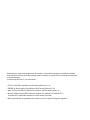 2
2
-
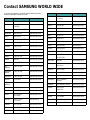 3
3
-
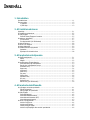 4
4
-
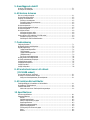 5
5
-
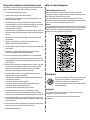 6
6
-
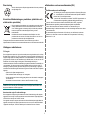 7
7
-
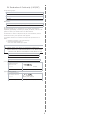 8
8
-
 9
9
-
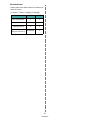 10
10
-
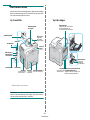 11
11
-
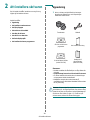 12
12
-
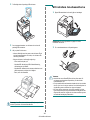 13
13
-
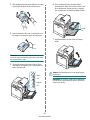 14
14
-
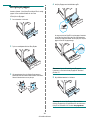 15
15
-
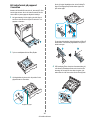 16
16
-
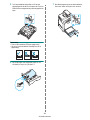 17
17
-
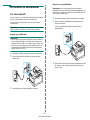 18
18
-
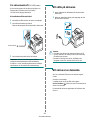 19
19
-
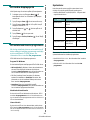 20
20
-
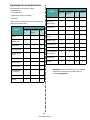 21
21
-
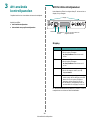 22
22
-
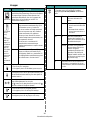 23
23
-
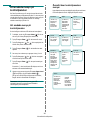 24
24
-
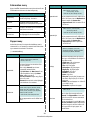 25
25
-
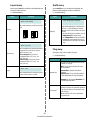 26
26
-
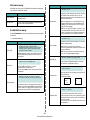 27
27
-
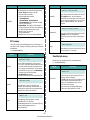 28
28
-
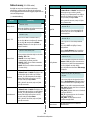 29
29
-
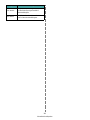 30
30
-
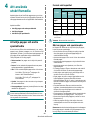 31
31
-
 32
32
-
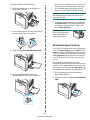 33
33
-
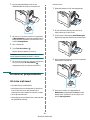 34
34
-
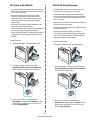 35
35
-
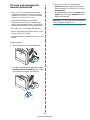 36
36
-
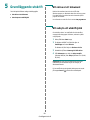 37
37
-
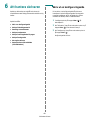 38
38
-
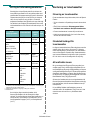 39
39
-
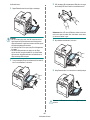 40
40
-
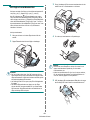 41
41
-
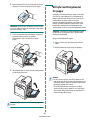 42
42
-
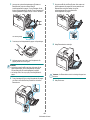 43
43
-
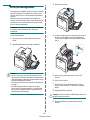 44
44
-
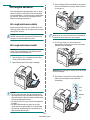 45
45
-
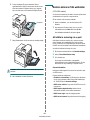 46
46
-
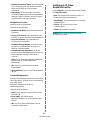 47
47
-
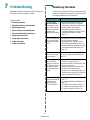 48
48
-
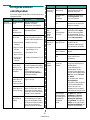 49
49
-
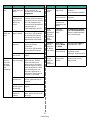 50
50
-
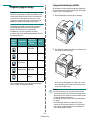 51
51
-
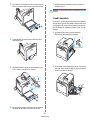 52
52
-
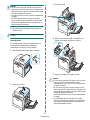 53
53
-
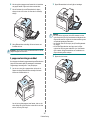 54
54
-
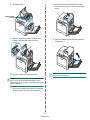 55
55
-
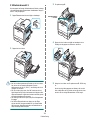 56
56
-
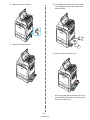 57
57
-
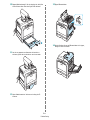 58
58
-
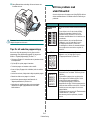 59
59
-
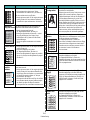 60
60
-
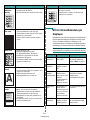 61
61
-
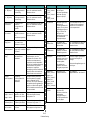 62
62
-
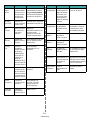 63
63
-
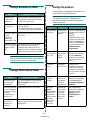 64
64
-
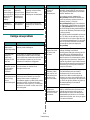 65
65
-
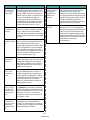 66
66
-
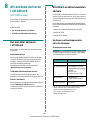 67
67
-
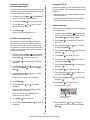 68
68
-
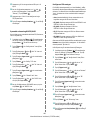 69
69
-
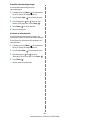 70
70
-
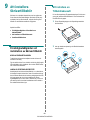 71
71
-
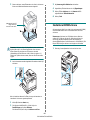 72
72
-
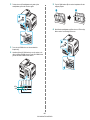 73
73
-
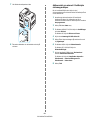 74
74
-
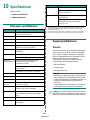 75
75
-
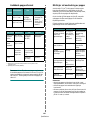 76
76
-
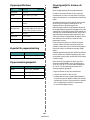 77
77
-
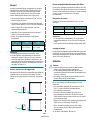 78
78
-
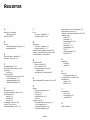 79
79
-
 80
80
-
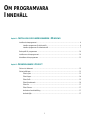 81
81
-
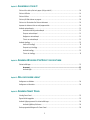 82
82
-
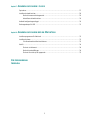 83
83
-
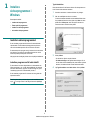 84
84
-
 85
85
-
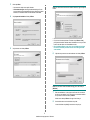 86
86
-
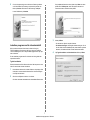 87
87
-
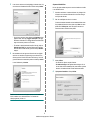 88
88
-
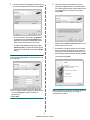 89
89
-
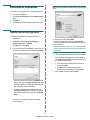 90
90
-
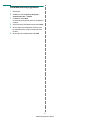 91
91
-
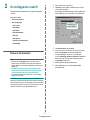 92
92
-
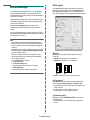 93
93
-
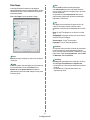 94
94
-
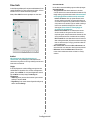 95
95
-
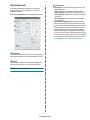 96
96
-
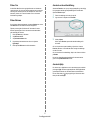 97
97
-
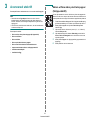 98
98
-
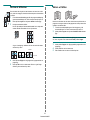 99
99
-
 100
100
-
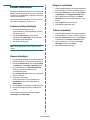 101
101
-
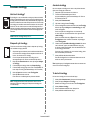 102
102
-
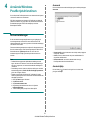 103
103
-
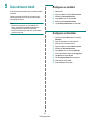 104
104
-
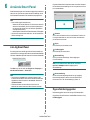 105
105
-
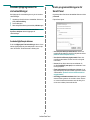 106
106
-
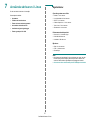 107
107
-
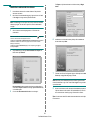 108
108
-
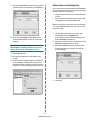 109
109
-
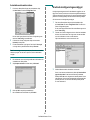 110
110
-
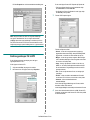 111
111
-
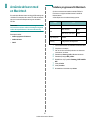 112
112
-
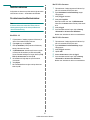 113
113
-
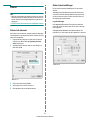 114
114
-
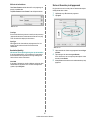 115
115
-
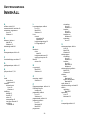 116
116
-
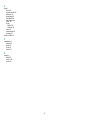 117
117
-
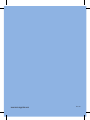 118
118
Relaterade papper
-
Samsung Samsung CLP-600 Color Laser Printer series Användarmanual
-
HP Samsung CLP-612 Color Laser Printer series Användarmanual
-
HP Samsung ML-2851 Laser Printer series Användarmanual
-
HP Samsung Xpress SL-C1810 Color Laser Printer series Användarmanual
-
HP Samsung CLX-6200 Color Laser Multifunction Printer series Användarmanual
-
Samsung Samsung SCX-4825 Laser Multifunction Printer series Användarmanual
-
Samsung Samsung CLP-680 Color Laser Printer series Användarmanual
-
Samsung Samsung SCX-4824 Laser Multifunction Printer series Användarmanual
-
HP Samsung CLP-320 Color Laser Printer series Användarmanual